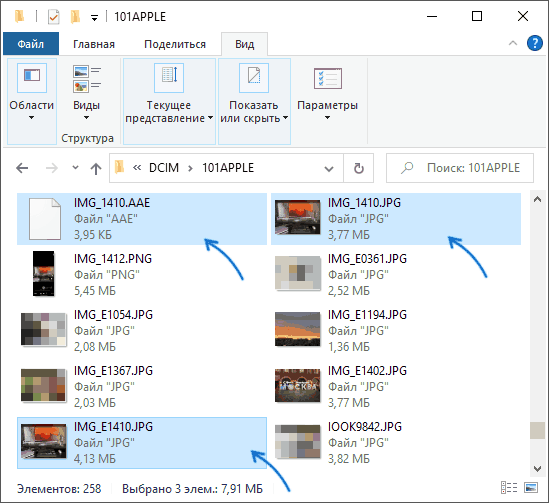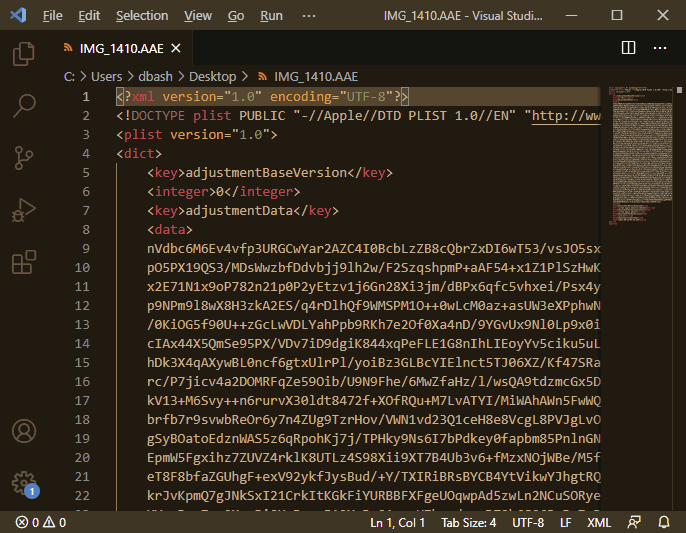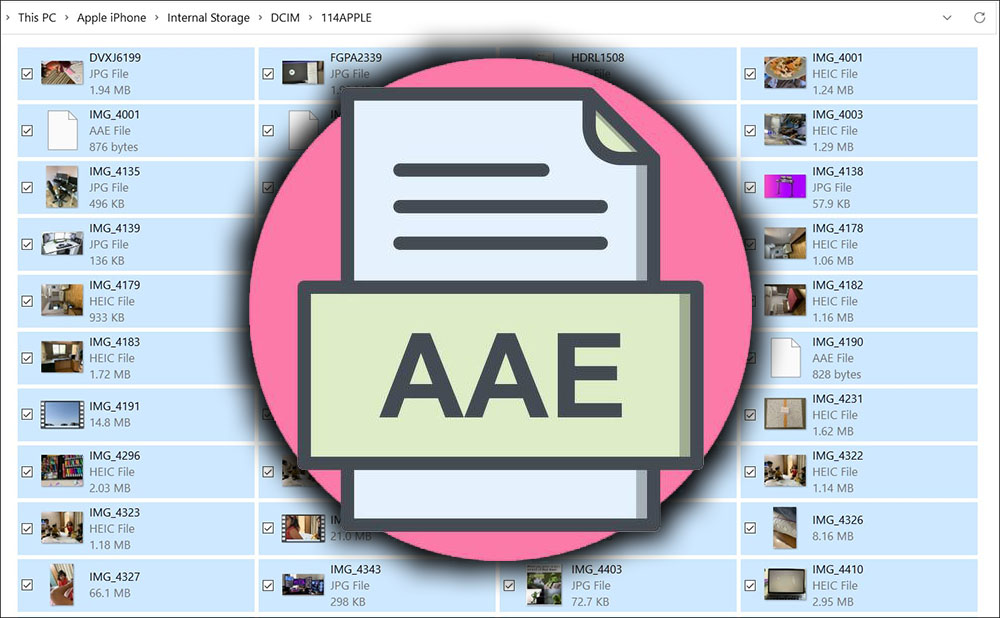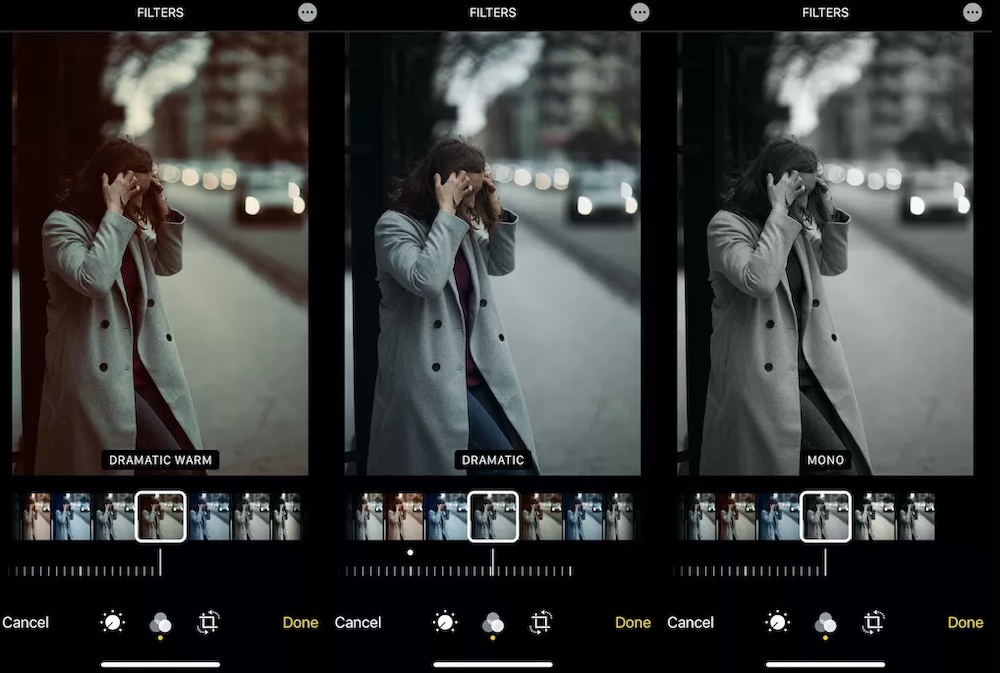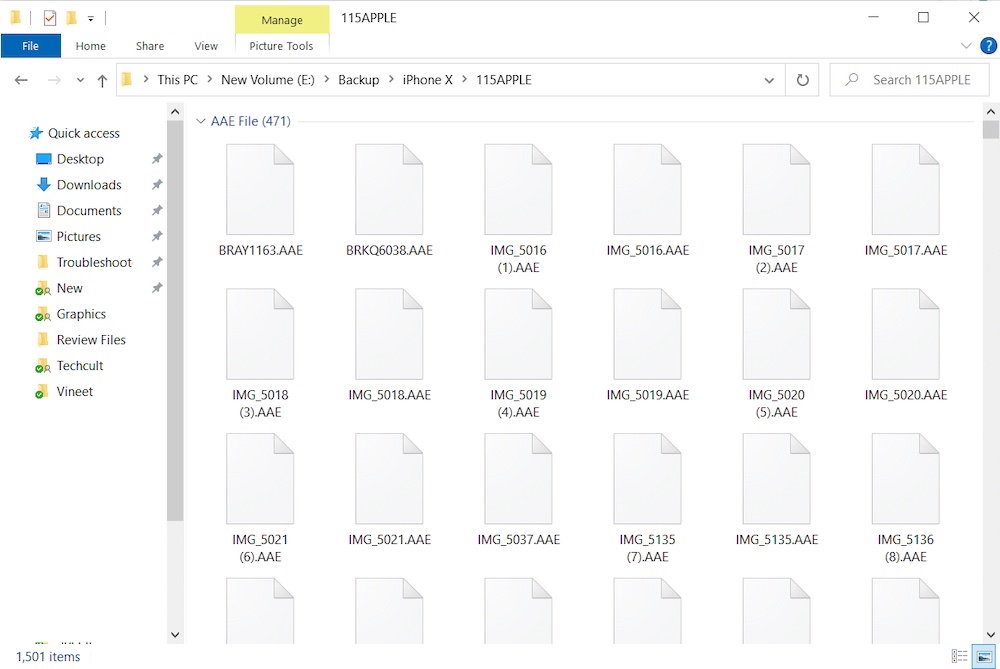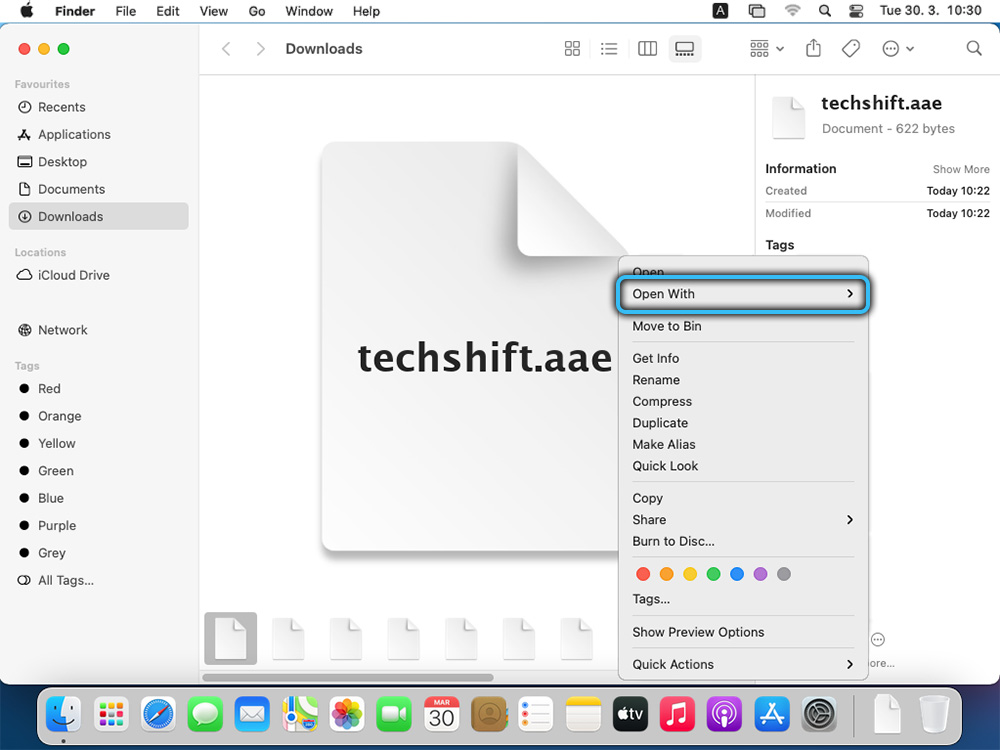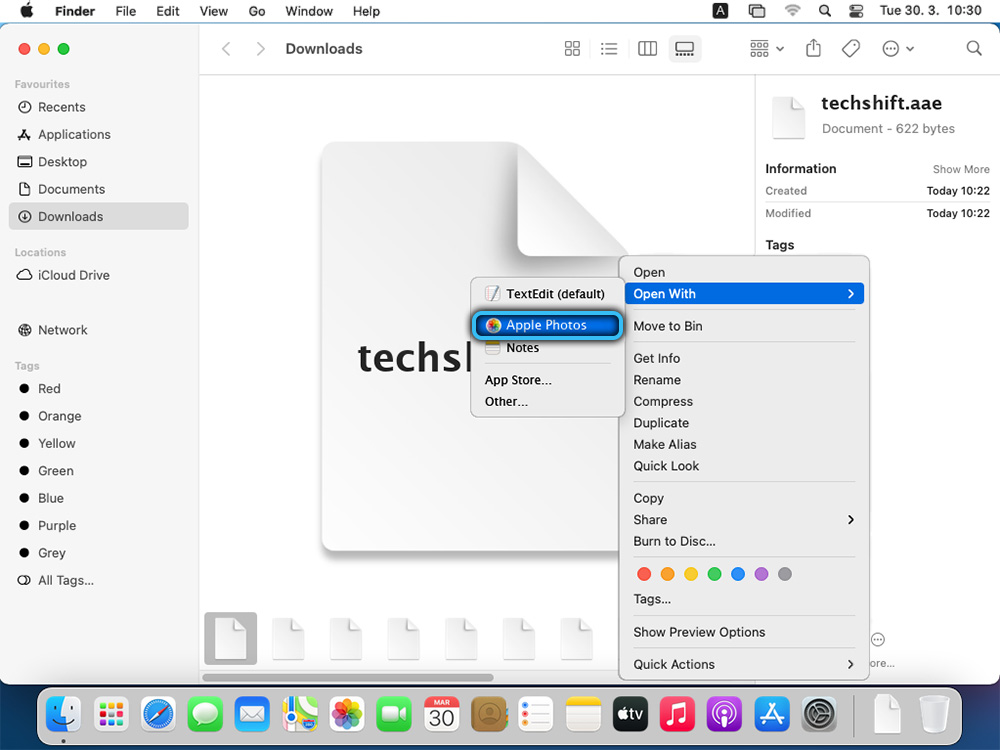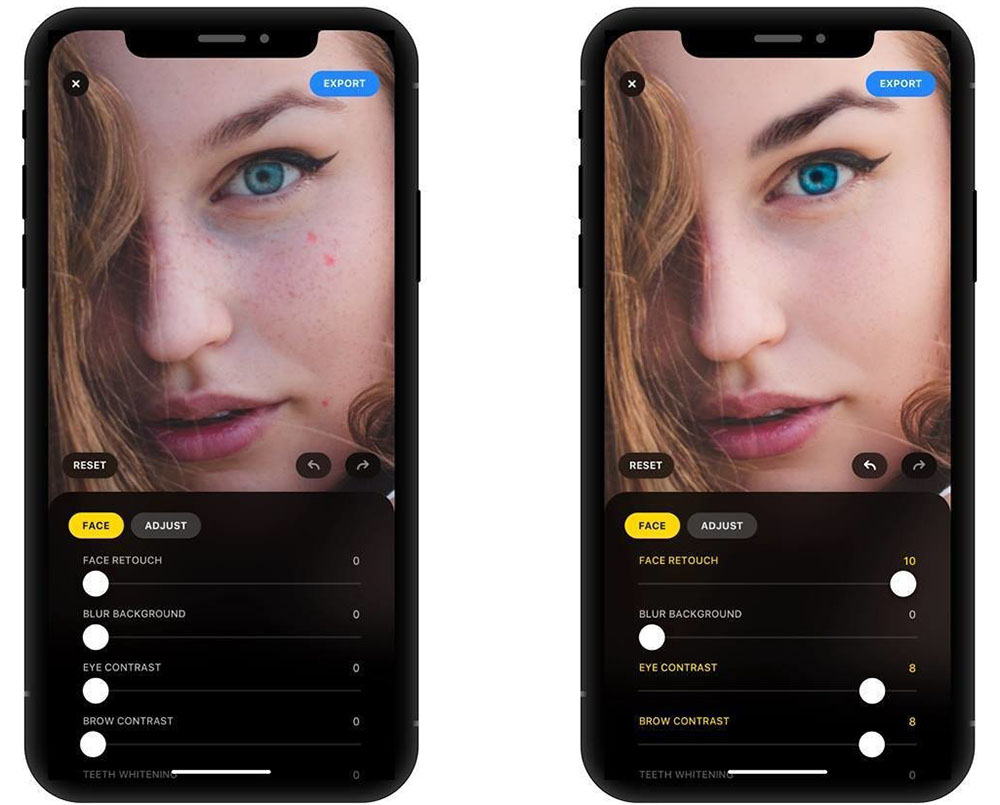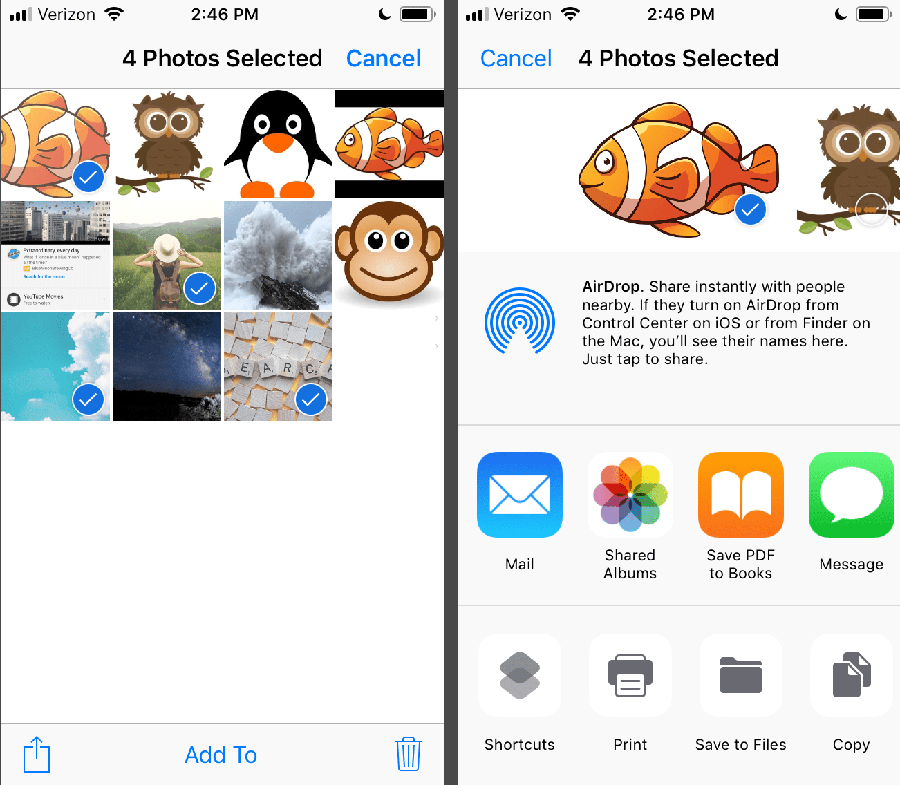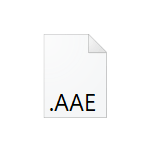
В это статье о том, что представляют собой файлы AAE, нужны ли они и можно ли их удалить, как и чем открыть такой файл.
Файлы AAE — настройки изображения, применённые в приложении Фото на iPhone
Если после создания фотографии вы как-либо редактируете фото встроенными средствами вашего iPhone — используя приложение Apple Фото, исходный файл фактически не изменяется, а все сделанные вами настройки хранятся в файле с расширением AAE (предполагается, что расширение исторически пришло из старой программы Apple Aperture, которая уже не актуальна).
Это полезно, так как позволяет многократно корректировать фотографию или сбрасывать сделанные изменения, при этом качество изображения остается неизменным: если бы результат редактирования каждый раз фактически записывался в файл фото, выполнялось бы его перекодирование и по мере роста количества циклов редактирования-сохранения потеря качества была заметной.
При действиях, связанных с экспортом фото на самом iPhone: отправка по электронной почте или в мессенджере, открытие в стороннем приложении, будет отправляться результат объединения параметров из файла AAE и исходного файла JPG (то есть отредактированный снимок), хотя сам файл в памяти телефона или iCloud останется без изменений.
Файлы AAE при копировании с iPhone на компьютер
При копировании фото с iPhone на компьютер, в папке с фото для файлов, которые редактировались, вы увидите сразу три файла:
- Файл фотографии с именем вида IMG_NNNN.jpg или IMG_NNNN.heic — представляет собой исходный снимок, как он был снят на вашем iPhone.
- Файл с именем вида IMG_NNNN.AAE — применённые к снимку корректировки, сделанные в приложении «Apple Фото».
- Ещё один файл, с именем IMG_ENNNN.jpg или IMG_ENNNN.heic — то же фото, но уже с применёнными из файла AAE изменениями.
Отсортировав файлы по имени, вы можете выбрать, что именно вы хотите скопировать на компьютер — отредактированные или исходные фото: это позволит избежать дублей и не выполнять копирование лишних файлов.
Чем открыть файл AAE и можно ли его удалить
Как было отмечено выше, файлы AAE —файлы настроек. Внутри они представляют собой обычный документ XML, который можно открыть любым текстовым редактором, даже в стандартном «Блокноте».
Но какие-либо полезные данные получить из него не получится — все данные, связанные с примененными изменениями, закодированы.
Никакой необходимости в наличии этих файлов на компьютере, если в дальнейшем не планируется продолжение редактирования на Mac, нет: можете их смело удалять. В свою очередь, удаление файлов AAE из памяти iPhone ни к чему не приведет: вы их увидите снова при очередном подключении к компьютеру. Лишь после отмены сделанных вами изменений в приложении «Фото» и повторного подключения телефона к компьютеру, файлы исчезнут.
Последнее обновление 1 октября 2023 г. by Питер Вуд
Найдите несколько фотографий на своем iPhone, Windows или Mac, вы можете найти несколько файлов фотографий в Формат AAE. Что такое формат фотографий AAE и как открыть файлы AAE в Windows 10 или даже преобразовать AAE в JPEG?
На устройстве Apple фотография может называться IMG_123456.AAE. На самом деле, кажется, невозможно открыть фотографии AAE непосредственно в программе просмотра фотографий Windows по умолчанию в Windows. Просто узнайте больше о файлах AAE и методах борьбы с ними из статьи.
- Часть 1: Что такое формат фото AAE
- Часть 2: Как открыть файлы фотографий AAE или преобразовать AAR в JPEG?
- Как открыть файлы AAE?
- Как перенести файлы AAE?
- Должен ли я сохранить файлы AAE?
- Часть 3. Можно ли отключить AAE для Apple Photos
- Часть 4: Как открыть AAE или найти связанные фотографии на Mac
Часть 1: Что такое формат фото AAE
Когда вы сталкиваетесь с файлами AAE, вам следует заранее узнать больше о формате фотографий. Файл AAE — это формат на основе XML, созданный приложением Apple Photos, который содержит информацию об изменениях, внесенных в файл фотографии. Подобно другим файлам проекта, таким как DNG, который содержит исходные фотографии, которые останутся неизменными на случай, если пользователи решат вернуть фотографии в исходное состояние.
Обычно файлы AAE сохраняются в той же папке, что и выход. Это хороший способ не заменять исходные файлы JPEG. Конечно, если вы хотите поделиться способом редактирования фотографий, вы можете воспользоваться фотографиями AAE или даже поделиться ими с профессиональными фотографами.
Поскольку файлы AAE являются родными для устройств Apple, таких как iPhone, iPad и MacBook, они несовместимы с устройствами Windows или Android. Что касается случая, вам необходимо перенести связанные фотографии с AAE на ПК с Windows или планшет Android.

Часть 2: Как открыть файлы фотографий AAE или преобразовать AAR в JPEG?
Получив информацию для файлов AAE, вы можете воспользоваться форматом фотографий AAE для передачи файлов, открытия фотографий для дальнейшего редактирования или даже преобразования AAE в JPEG. Просто узнайте больше о методах из следующей части.
1Как открыть файлы AAE?
При открытии отредактированного файла JPG в приложении «Фото» на вашем iPhone или Mac приложение ссылается на связанный файл AAE для любых примененных изменений. Данные в файле AAE сохраняются в формате XML, что означает, что их можно просматривать с помощью текстового редактора, такого как Apple Text Edit или Microsoft Notepad. Но это позволяет вам просматривать путь редактирования только в Windows 10.
Конечно, вы также можете открыть AAE непосредственно в программе «Фото» или в других средствах просмотра фотографий на Mac, когда соответствующие фотографии доступны. Но открыть файл AAE как образ в Windows невозможно.
2Как перенести файлы AAE?
Если вам необходимо отредактировать фотографии с помощью файлов AAE, вы должны перенести как файлы AAE, так и фотографии. Один из самых простых способов — отправить вам электронное письмо с прикрепленной фотографией с iPhone, в котором изображение изменено. Кроме того, вы можете загрузить отредактированную версию на Facebook, Instagram, Twitter или другую аналогичную платформу.
3Должен ли я сохранить файлы AAE?
Следует ли вам сохранить файлы AAE или удалить их? Когда у вас есть связанные изображения, вы можете воспользоваться этим файлом для дальнейшего редактирования или удалить файлы XML, которые не повлияют на выходное изображение. Преимущество сохранения файлов AAE заключается в том, что вы можете сохранить как исходные фотографии, так и применить изменения с помощью XML одним щелчком мыши.
Часть 3. Можно ли отключить AAE для Apple Photos
В отличие от DNG или EXIF, файл AAE бесполезен, если вы не редактируете фотографии и даже не открываете их в Windows. Можете ли вы отключить параметр AAE при редактировании их с помощью приложения «Фотографии»? Конечно, если нет правок, файлы AAE создаваться не будут.
Поскольку AAE — это только информация об изменениях, внесенных в изображение, невозможно преобразовать AAE в JPEG или другие форматы файлов. Когда вам нужно вернуть фотографии с помощью AAE, вам нужно только убедиться, что файл AAE находится в той же папке, что и фотография HEIC или JPEG, вы можете использовать приложение «Фотографии» на устройствах iOS или macOS, чтобы вернуть фотографии.
Но вы не можете отключить AAE при редактировании фотографий с помощью приложения «Фотографии» на устройствах iOS или macOS. Если вы не хотите использовать формат файла sidecar AAE, вы можете использовать другое приложение для редактирования фотографий для редактирования фотографий.
Но файлы AAE не всегда бесполезны, особенно когда вам нужно внести некоторые базовые изменения в фотографии на вашем iPhone. Даже если вы используете некоторые профессиональные фоторедакторы, вы должны найти похожие XMP-файлы sidecar.

Часть 4: Лучшая программа просмотра фотографий для просмотра фотографий в разных форматах
Поскольку файлы AAE не могут быть удалены автоматически, есть ли способ открыть все файлы и легко управлять ими, включая фотографии, видео, текст и PDF-файлы? WidsMob Viewer Pro это универсальный просмотрщик файлов, который позволяет просматривать фотографии, включая HEIC, Live Photos и JPEG. Вы также можете открывать файлы в разных режимах, управлять файлами между разными папками и даже применять основные эффекты. Кроме того, вы также можете просматривать метаданные для фотографий HEIC и JPEG с устройств iOS или macOS с помощью Windows 8/10/11.
Win Скачать Mac Скачать
1. Откройте и управляйте RAW файлы, JPEG, HEIC, AAE и видео без дополнительных кодеков.
2. Просматривайте файлы изображений в полноэкранном режиме, в режиме слайд-шоу, EXIF, эскиз и т. д.
3. Предложите основные инструменты редактирования, такие как обрезка, поворот, обрезка, применение фильтров и другие.
4. Пакетное преобразование, переименование и изменение размера нескольких ORF файлы одновременно.
Шаг 1: Загрузите и установите После запуска WidsMob Viewer Pro, вы можете перетащить любой HEIC или JPEG в программу. Он откроет фотографии и файлы с iPhone, включая HEIC, JPEG, MP4, AAE и другие. Просто просматривайте различные файлы из одной и той же папки в режиме эскизов.
Шаг 2: чтобы полностью удалить их из Windows, просто дважды щелкните изображение или файл AAE. Найдите и нажмите кнопку мусор значок внизу, чтобы избавиться от нежелательных файлов, включая HEIC, JPEG, AAE и другие, с вашего устройства iOS. Это позволяет вам просматривать фотографии HEIC или даже конвертировать их в JPEG.
Шаг 3: Если вам просто нужно применить какую-то базовую модификацию, например, обрезать нужную часть видео, проверить метаданные файлов HEIC или JPEG с вашего iPhone и даже управлять всеми файлами из разных папок в рамках одной программы. Вместо файла XMP или AAE он не предоставляет дополнительные файлы.

Заключение
Когда вы найдете несколько файлов AAE на своем iPhone, Mac или Windows, вы можете узнать больше о том, как использовать файлы AAE, из статьи. Это файл на основе XML, в котором записан путь редактирования фотографий, что означает, что вы можете использовать AAE только для восстановления фотографий с помощью приложения «Фотографии» на устройствах iOS или устройствах macOS. Если вам нужно управлять файлами AAE в Windows, WidsMob Viewer Pro для просмотра, управления и редактирования фотографий, видео, PDF-файлов и текстовых файлов.
Работая с компьютером или мобильными устройствами, пользователи сталкиваются с данными различных типов и форматов. Способов кодирования немало, поэтому не всегда можно сразу определить специфику файла, особенно если речь о малораспространённом формате и он не открывается посредством установленного софта. При переносе на компьютер фотографий с устройств iPhone или iPad помимо изображений HEIC и JPG можно встретить и незнакомый формат AAE непонятного происхождения. Что это за файлы, для чего применяются и можно ли их удалять, мы и рассмотрим.
Для чего нужен файловый формат AAE
Для начала разберёмся, что это за формат и какая у элементов с расширением «.aae» специфика. Обнаружить такие файлы можно при копировании изображений с iPhone на компьютер с ОС Windows, где открыть их не получается, поскольку программа, создавшая эти объекты, отсутствует, а имеющимся в наличии ПО структура данных не поддерживается.
Формат файла AAE базируется на XML и являет собой настройки изображения, созданные в приложении «Фото» на iPhone. Данный тип данных относится к сопроводительным элементам и используется в последних версиях систем iOS 8 и macOS 10.10 или новее.
Каждый раз при редактировании создаются AAE, все выполненные изменения записываются в отдельный файл, тогда как оригинал фотоснимка (или видеозаписи) остаётся, так что возможность вернуться к исходнику существует и после обработки фото встроенными средствами устройства. iPhone хранит эти настройки вместе с фотографиями. Имена исходного элемента и описывающего операции редактирования в программе и применения различных фильтров и эффектов, совпадают, отличить их можно по расширению в конце имени. Если же изображение не обрабатывалось, AAE не создаётся.
При копировании на компьютер, в папке с фотоснимками можно наблюдать всего три варианта элементов для каждого обработанного снимка, это будут объекты с такими наименованиями, как:
- IMG_XXXX.jpg, IMG_XXXX.heic– исходные фото с камеры устройства;
- IMG_XXXX.AAE– правки, выполненные к снимку в приложении Apple Фото;
- IMG_EXXXX.jpg или IMG_EXXXX.heic – откорректированный фотоснимок.
Файлы AAE уникальны для iOS и macOS, они не предназначены для работы в операционных системах Windows, Linux. Поэтому при переносе элементов из галереи iPhone или прочих яблочных устройств на компьютер с другой ОС результатов редактирования снимков или наложения эффектов вы не увидите. При этом есть возможность отправки отредактированных изображений (с применёнными изменениями) по почте или же передачи контента посредством мессенджеров. В памяти девайса и iCloud объект останется прежним.
СОВЕТ. Выбрать, какие фотографии нужно скопировать, можно с помощью сортировки по имени. Вы легко сможете отделить исходники от обработанных фото и перенести выбранные, избегая создания дубликатов.
Программы для открытия или конвертации AAE файлов
Формат совместим с программным обеспечением, которое устанавливается на системных платформах для яблочных устройств – iOS и macOS. Актуальная программа для работы с элементами – Apple Photos. Приложение использует данные самостоятельно при открытии отредактированного снимка, никаких действий от пользователя при этом не требуется, так что заботиться о том, как открыть такой файл обычно не приходится, если исходники и метаданные находятся в одном и том же каталоге.
Другое дело, когда понадобилось получить доступ к этим данным на компьютере с несовместимой ОС. Например, если требуется открыть файл с расширением «.aae» в Windows 10, то сделать это можно посредством текстового редактора (в т. ч. блокнота), позволяющего просмотреть содержимое. Однако, полученные данные XML неинформативны, поскольку находятся в закодированном виде и корректно прочитать их способно только приложение Apple Photos.
Приложения, которые могут открыть файлы AAE:
Конвертировать «.aae» в «jpeg» или иной формат изображений не удастся, поскольку содержимым объекта является не сам снимок, а метаданные. То есть, на устройстве создаётся расширение AAE для исходника JPEG вместо сохранения ещё одной картинки JPEG, так что при открытии этих файлов в ОС ниже iOS 8 и macOS 10.10 или других несовместимых платформах отредактированные фото открываются только в исходном состоянии. Так, при необходимости конвертации, точнее, передачи обработанного фотоснимка на девайс с Windows, Linux или Android, выйти из положения можно такими способами:
- Редактировать фото в других приложениях, не используя штатный софт Photos. Изменения, выполняемые над снимками, будут сохраняться новым файлом, а не отображаться в галерее как исходник с сопроводительными элементами AAE.
- Отправлять данные, отредактированные в «Фото», по почте, затем сохранять как новый файл JPEG, который уже можно переносить на любой девайс.
- Делиться отредактированными фотографиями в мессенджерах, после чего сохранять как новый элемент в JPEG.
Можно ли удалить файл AAE
Хранить на компьютере файлы бессмысленно, если вы не собираетесь в дальнейшем их использовать на устройстве от Apple, так что в таком случае удаление более целесообразно. Сохранив AAE в том же каталоге, что и исходники, можно вернуться к обработанным файлам позднее на iPhone, iPad или Mac, приложение Photos их легко прочитает.
Вы можете удалить метаданные с iPhone, но при следующем подключении к ПК они отобразятся снова. При этом удаление AAE выполнится после отката изменений, произведённых со снимком в приложении.
Итак, теперь вы знаете, что собой представляет файл AAE, чем его открыть и каким способом удалить в случае неактуальности.
Подзаголовки:
1. Что такое файл AAE?
2. Использование приложения Microsoft Photos для просмотра и редактирования файлов AAE.
3. Использование Adobe After Effects для работы с файлами AAE.
4. Другие программы для открытия файлов AAE.
Инструкция:
1. Что такое файл AAE?
Файл AAE — это файл плейлиста, созданный на устройстве iPhone или iPad, который содержит информацию о том, какие изменения были внесены в фотографию или видео с помощью приложения Фото на iOS.
2. Использование приложения Microsoft Photos для просмотра и редактирования файлов AAE.
— Щелкните правой кнопкой мыши на файле AAE и выберите «Открыть с помощью» -> «Microsoft Photos».
— В открывшейся программе вы увидите фотографию или видео.
— Щелкните на кнопке «Редактировать и создать» в правом верхнем углу.
— Выберите необходимые инструменты для редактирования фото или видео.
— После внесения изменений сохраните файл в нужном формате.
3. Использование Adobe After Effects для работы с файлами AAE.
— Установите программу Adobe After Effects.
— Откройте программу и выберите «Файл» -> «Импорт» -> «Файл».
— Найдите файл AAE и выберите его.
— В разделе «Проект» вы найдете вашу фотографию или видео с примененными эффектами.
— Вы можете продолжить редактирование файла в Adobe After Effects.
4. Другие программы для открытия файлов AAE.
Файлы AAE также можно открыть с помощью приложений, таких как LumaFusion, Adobe Premiere Pro, Final Cut Pro X и других. Однако, редактирование происходит не в оригинальном формате фотографии или видео, а в виде плейлиста с информацией о внесенных изменениях.
Дополнительные советы:
— Если вы не можете открыть файл AAE на Windows 10, проверьте, установлен ли на вашем компьютере Microsoft Photos. Если его нет, загрузите его из Microsoft Store.
— Если вы работаете с файлами AAE, сохраните оригинальные фотографии или видео в безопасном месте, чтобы не потерять их в случае ошибки приложения.
Для чего нужен файловый формат .AAE?
Расширение .aae относится к новому XML-формату файлов-«прицепов», использующемуся в последних выпусках операционных систем iOS 8 (iPhone 5 и более поздние модели) и Mac OS Yosemite компании Apple для поддержки неразрушающего редактирования изображений и видео, а также наложения эффектов.
Файл .aae представляет собой текстовый XML-документ формата Property List (PLIST) компании Apple, описывающий все операции редактирования изображения или видеозаписи, а также примененные к данному объекту фильтры и эффекты. Имя каждого файла-прицепа наследует имя соответствующего ему оригинального снимка (.jpg) или видеозаписи (.mov). Исходные снимки/видеозаписи изменениям не подвергаются. Файлы .aae не создаются, если редактирование не осуществлялось, а эффекты/фильтры не использовались. При передаче снимков/видеозаписей на компьютер (напр., с помощью Image Capture) вместе с ними передаются и их файлы-прицепы (.aae).
В настоящее время единственным приложением, поддерживающим формат AAE, является iPhoto в iOS 8. На компьютерах (как PC, так и Mac) файлы .aae бесполезны и могут свободно удаляться, хотя содержимое таких файлов (код XML) можно легко просмотреть в любом текстовом редакторе. На устройстве iPhone с iOS 8 удаление файлов .aae приведет к отмене всех операций редактирования, фильтров и эффектов и вернет затронутые снимки/видеозаписи в их исходное состояние.
Программы для открытия или конвертации AAE файлов
Вы можете открыть файлы AAE с помощью следующих программ: